- Skype este un instrument utilizat pe scară largă pentru apelurile video, dar mulți utilizatori s-au plâns că videoclipul Skype rămâne în urma audio.
- Unul dintre primele lucruri pe care trebuie să le faceți este să verificați dacă camera dvs. funcționează corect.
- De asemenea, trebuie să vă asigurați că aveți suficientă lățime de bandă pentru a efectua apeluri video.
- Verificați dacă antivirusul / paravanul de protecție funcționează corect, deoarece poate interfera cu sistemul dvs.

Mulți oameni folosesc Skype pentru apeluri video, dar un număr de utilizatori au raportat că videoclipurile Skype rămân în urma audio. Aceasta poate fi o problemă enervantă, dar în articolul de astăzi vă vom arăta cum să remediați această problemă.
Dacă videoclipul dvs. Skype rămâne în urmă în ceea ce privește sunetul, acesta poate fi o problemă enervantă. Vorbind despre problemele Skype, iată câteva probleme obișnuite raportate de utilizatori:
- Videoclipul Skype nu arată altă persoană - Această problemă poate apărea dacă camera dvs. nu este configurată corect. Pentru a remedia problema, verificați configurația camerei dvs. web în Skype.
- Skype întârziat, dar Internetul este bine –Aceasta se poate întâmpla uneori datorită software-ului dvs. antivirus. Pur și simplu dezactivați antivirusul și verificați dacă problema persistă.
- Sunetul video Skype nu este sincronizat - Uneori, această problemă poate apărea din cauza porturilor de pe computer. Asigurați-vă că modificați porturile în setările Skype și verificați dacă acest lucru vă ajută.
- Audio și video Skype nu sunt sincronizate –Această problemă poate apărea din cauza driverelor dvs. și, pentru a remedia problema, asigurați-vă că actualizați driverele la cea mai recentă versiune.
Video Skype rămâne în urmă audio, cum să-l remediați?
- Verificați-vă porturile
- Verificați antivirusul / paravanul de protecție
- Asigurați-vă că aveți suficientă lățime de bandă
- Actualizați driverul camerei web
- Asigurați-vă că Skype este actualizat
- Verificați dacă camera dvs. funcționează corect
- Reinstalați Skype
- Instalați cele mai recente actualizări
- Încercați să utilizați o altă aplicație
1. Verificați-vă porturile
Dacă aveți probleme cu videoclipul Skype pe computer, primul lucru pe care trebuie să îl verificați este porturile. Skype folosește anumite porturi și, dacă aceste porturi sunt blocate sau nu funcționează corect, este posibil să întâlniți această problemă și multe alte probleme similare. Pentru a vă verifica porturile, faceți următoarele:
- Deschideți Skype și accesați Instrumente> Opțiuni.
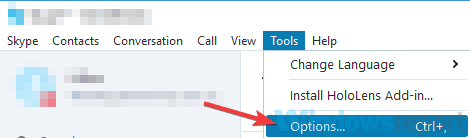
- În panoul din stânga, accesați Avansat> Conexiune. În panoul din dreapta, setați portul 50123 pentru conexiunile primite. Acum verificați Utilizați porturile 80 și 443 pentru conexiuni suplimentare de intrare. După ce faceți acest lucru, faceți clic pe Salvați.
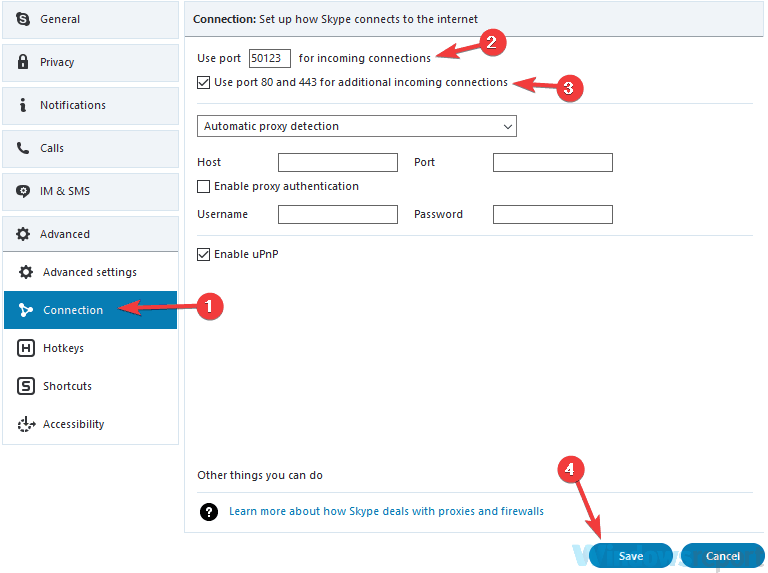
După schimbarea porturilor, verificați dacă problema persistă. Aceasta nu este cea mai fiabilă soluție, dar s-ar putea să vă ajute cu această problemă, așa că nu uitați să o încercați.
2. Verificați antivirusul / paravanul de protecție
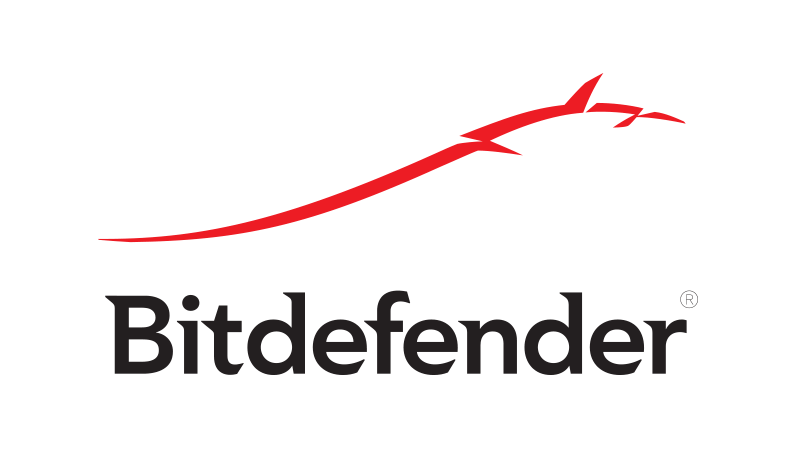
Uneori, videoclipurile Skype rămân în urma audio din cauza antivirusului. Antivirusul sau paravanul de protecție pot provoca această problemă, deci asigurați-vă că verificați setările antivirusului și asigurați-vă că Skype nu este blocat de antivirusul sau paravanul de protecție.
Dacă Skype nu este blocat de antivirusul sau paravanul de protecție, poate că setările antivirusului vă interferează. Pentru a remedia problema, încercați să dezactivați anumite setări și verificați dacă acest lucru vă ajută. În unele cazuri, poate fi necesar să vă dezactivați antivirusul în întregime pentru a remedia această problemă.
În unele cazuri, este posibil să fie necesar să eliminați antivirusul pentru a rezolva această problemă. Dacă eliminarea antivirusului rezolvă problema, ar trebui să luați în considerare trecerea la o altă soluție antivirus. Există multe instrumente antivirus excelente pe piață, dar dacă doriți o protecție maximă care nu va interfera cu antivirusul dvs., vă sugerăm să încercați Bitdefender.
⇒Obțineți Bitdefender Antivirus
3. Asigurați-vă că aveți suficientă lățime de bandă
Potrivit utilizatorilor, problemele Skype pot apărea uneori din cauza limitărilor lățimii de bandă. În funcție de conexiunea dvs. la internet, s-ar putea să observați că videoclipul Skype rămâne în urma audio. Acest lucru se întâmplă dacă viteza dvs. de internet este scăzută pentru apelurile video.
Acest lucru se poate întâmpla dacă utilizați un retea fara fir care are un semnal slab. Pentru a remedia problema, asigurați-vă că creșteți puterea semnalului apropiindu-vă de punctul de acces. În plus, poate doriți să încercați să utilizați un Conexiune Ethernet în loc de un wireless.
O altă cauză a acestei probleme poate fi activitatea pe internet în fundal. Dacă descărcați ceva sau urmăriți un flux video în fundal, este posibil să nu existe suficientă lățime de bandă pentru ca videoclipul Skype să funcționeze corect.
Pentru a remedia problema, închideți toate celelalte aplicații și anulați orice descărcare care ar putea rula în fundal și verificați dacă acest lucru vă ajută. Pentru a vedea ce aplicații utilizează lățimea de bandă, vă recomandăm să utilizați software de monitorizare a lățimii de bandă ca Manager lățime de bandă Antamedia.
4. Actualizați driverul camerei web
În unele cazuri, videoclipul Skype rămâne în urmă cu audio, deoarece driverele dvs. sunt depășite. Aceasta poate fi o mare problemă și, pentru a remedia această problemă, vă sfătuim insistent să vă actualizați driverele la cea mai recentă versiune.
Acest lucru este relativ simplu de făcut și, pentru a face acest lucru, trebuie doar să vizitați producătorul camerei web și să descărcați cel mai recent driver pentru modelul dvs. După ce descărcați și instalați cel mai recent driver, problema ar trebui rezolvată complet.
Dacă descărcarea manuală a driverelor vi se pare prea complicată, vă sugerăm să încercați să utilizați un instrument specializat. Acest software vă va descărca și actualiza automat driverele cu doar câteva clicuri, astfel încât nu va trebui să le căutați manual.
⇒ Obțineți Driverfix
5. Asigurați-vă că Skype este actualizat
Dacă videoclipul Skype rămâne în urmă cu audio, este posibil ca aplicația dvs. Skype să nu fie actualizată. Uneori pot apărea erori și care pot cauza probleme în timpul apelurilor video. Cel mai bun mod de a rezolva aceste probleme este să actualizați pur și simplu Skype la cea mai recentă versiune.
Skype se actualizează automat, dar puteți verifica manual actualizările procedând astfel:
- Skype deschis.
- Acum du-te la Ajutor> Căutați actualizări.
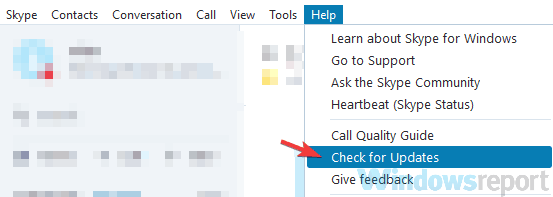
Skype va descărca acum actualizările disponibile și le va instala automat. Odată ce Skype este actualizat, problema ar trebui rezolvată complet.
6. Verificați dacă camera dvs. funcționează corect
Uneori, videoclipul Skype rămâne în urma audio din cauza problemelor legate de camera foto. Pentru a verifica dacă camera dvs. este problema, asigurați-vă că este conectată corect la computer și funcționează. Pentru a vedea dacă camera funcționează corect, asigurați-vă că o încercați în alte aplicații.
Dacă camera funcționează în alte aplicații, verificați setările video în Skype. Pentru a face acest lucru, urmați acești pași:
- Mergi la Instrumente> Opțiuni.
- Din meniul din stânga alegeți Setari video. Acum verificați setările camerei și asigurați-vă că totul funcționează corect.
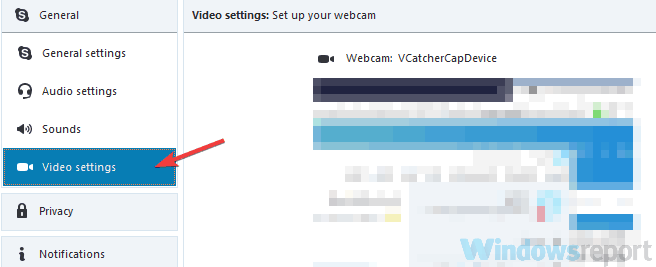
După ce vă configurați camera, verificați dacă problema persistă.
7. Reinstalați Skype
Dacă videoclipul Skype rămâne în urmă cu cel audio de pe computer, este posibil ca instalarea Skype să fie deteriorată. În acest caz, este recomandat să eliminați Skype și apoi să îl instalați din nou. Aceasta este o procedură relativ simplă și puteți elimina Skype folosind aplicația Setări.
Deși puteți elimina cu ușurință Skype folosind această metodă, uneori pot rămâne anumite fișiere și intrări de registry și pot interfera cu viitoarele instalări ale Skype. Pentru a preveni acest lucru, trebuie să le găsiți și să le eliminați manual.
Acest lucru poate fi dificil chiar și pentru utilizatorii experimentați, de aceea este mai bine să utilizați software de dezinstalare, cum ar fiIOBit Uninstaller pentru a elimina Skype. După ce eliminați Skype folosind acest instrument, instalați-l din nou și verificați dacă problema este încă acolo.
8. Instalați cele mai recente actualizări
În anumite circumstanțe, sistemul dvs. poate fi cauza acestei probleme. Uneori pot apărea anumite bug-uri, iar acest lucru poate provoca această eroare și multe alte erori. Cu toate acestea, puteți remedia problema pur și simplu actualizând sistemul.
Windows 10 se menține actualizat în cea mai mare parte, dar puteți verifica oricând actualizări manual procedând în felul următor:
- presa Tasta Windows + I pentru a deschide Aplicație Setări.
-
Aplicație Setări va apărea acum. Mergi la Actualizare și securitate secțiune.
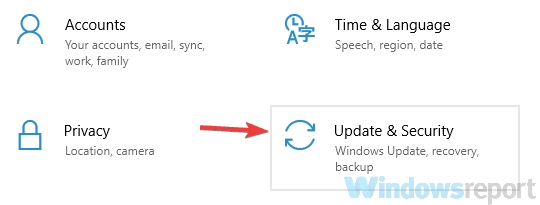
- Acum faceți clic pe Verifică pentru actualizări buton.
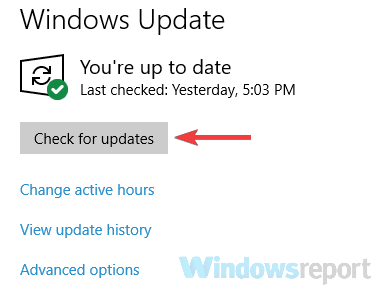
Windows va verifica acum actualizările disponibile. Dacă sunt disponibile actualizări, acestea vor fi descărcate automat în fundal și instalate imediat ce reporniți computerul. Odată ce sistemul dvs. este actualizat, verificați dacă problema este rezolvată.
9. Încercați să utilizați o altă aplicație
Dacă videoclipul Skype rămâne în urmă cu cel audio de pe computerul dvs., ar trebui să încercați o altă aplicație care acceptă apeluri video. Am scris deja despre cele mai bune instrumente pentru apeluri gratuite deci este posibil să doriți să încercați unele dintre aceste instrumente în loc de Skype.
Dacă apelurile video funcționează fără probleme în aceste aplicații, înseamnă că problema este legată de Skype sau de serverele sale. Dacă problema apare în aceste aplicații, este posibil să existe o problemă cu camera web.
Problemele cu apelurile video pot fi destul de enervante și, dacă videoclipul Skype rămâne în urmă cu cel audio de pe computerul dvs., asigurați-vă că încercați câteva dintre soluțiile noastre și verificați dacă acest lucru vă rezolvă problema.
CITEȘTE ȘI:
- Pași pentru remedierea erorii Skype 0xc00007b pe Windows 10
- Cum se remediază eroarea Skype „Javascript este necesar pentru conectare”
- FIX: Hopa, am detectat o problemă pe Skype

![Cum se remediază problemele frecvente cu Dota 2 [GHID COMPLET]](/f/6fa16d9aeeba92faab3a79c3231eee9a.jpg?width=300&height=460)
![Aplicația OneDrive continuă să se blocheze la sincronizarea folderelor [Fix complet]](/f/8ec77b3096dff87b58d5d2384202bab9.jpg?width=300&height=460)